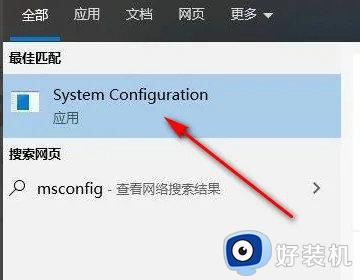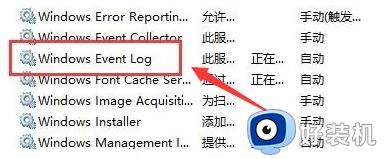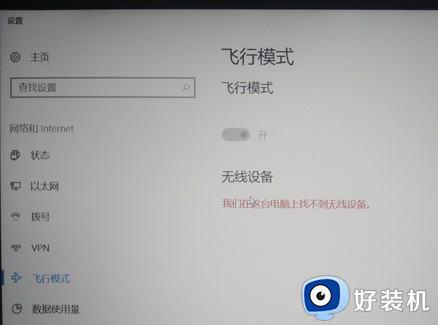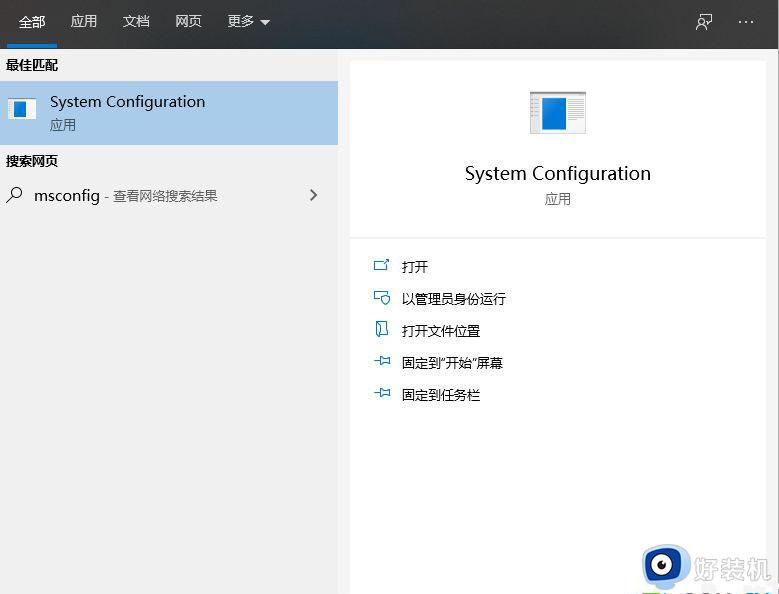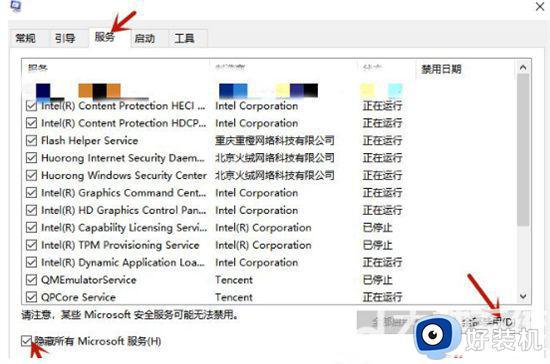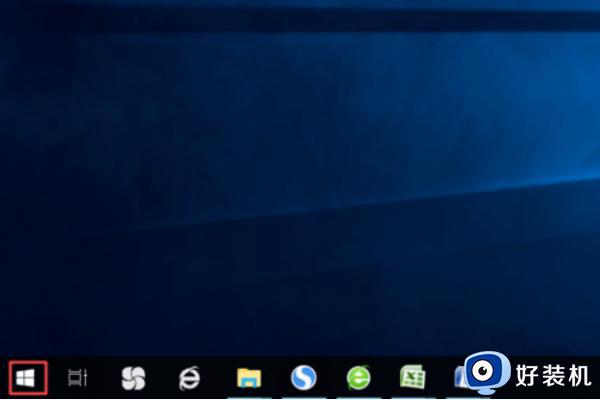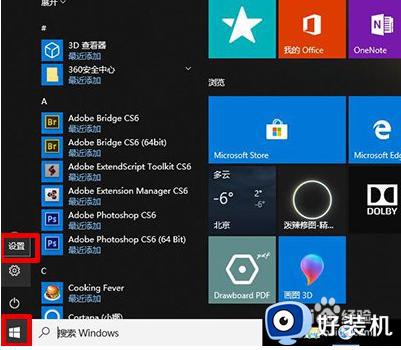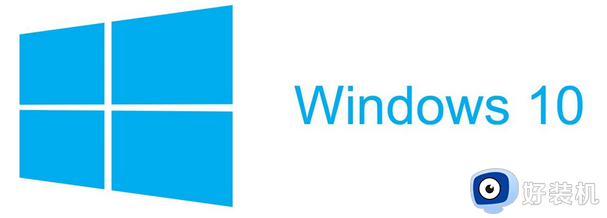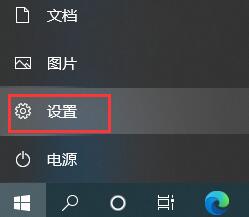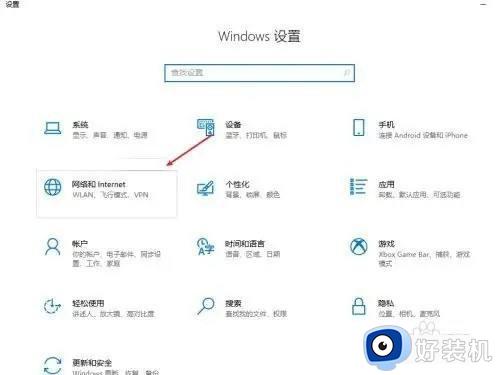win10关闭飞行模式灰色怎么回事 win10飞行模式灰色无法关闭如何处理
时间:2022-11-28 14:23:33作者:huige
在win10系统中,有一个飞行模式,开启之后可以暂时断网,但是有些win10纯净版系统用户要关闭飞行模式的时候,发现灰色无法关闭,不知道该怎么办,不用担心,接下来小编这就给大家讲解一下win10飞行模式灰色无法关闭的处理方法吧。
具体解决方法如下:
1、首先我们使用“win+r”快捷键打开运行。
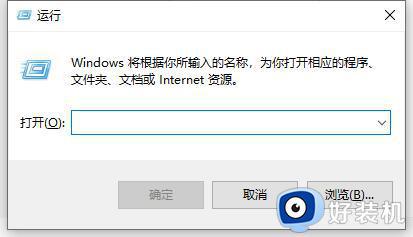
2、输入“msconfig”回车确定。
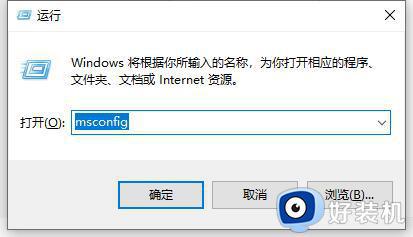
3、进入“服务”选项卡,勾选“隐藏所有Microsoft服务”,然后点击“全部禁用”
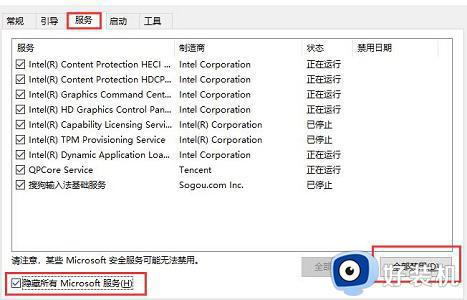
4、接着来到“启动”选项卡,打开任务管理器。
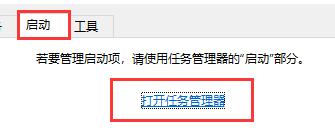
5、将所有任务禁用。

6、最后重启电脑,飞行模式就可以正常开关了。
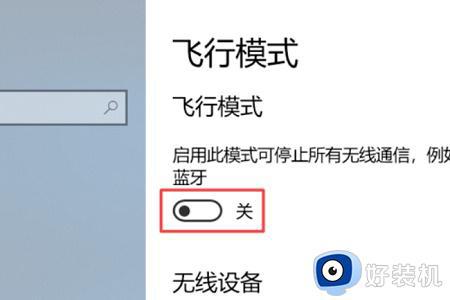
上述给大家讲解的就是win10关闭飞行模式灰色的详细解决方法,通过上面的方法操作之后,就可以正常关闭飞行模式了。